Win10开启显示删除对话框的方法
时间:2023-06-16 09:22:34作者:极光下载站人气:1965
win10系统是一款拥有简洁桌面、丰富功能以及简单操作的一个电脑操作系统,在Win10系统中,我们可以对电脑进行各种个性化设置,例如给电脑的桌面设置背景图片、给锁屏设置锁屏动画。在使用Win10的过程中,有的小伙伴可能会经常出现误删文件的情况,为了避免这种情况的出现,我们可以进入回收站页面,在该页面中打开回收站属性选项,然后在回收站的属性页面中将“显示删除确认对话框”选项进行勾选即可。有的小伙伴可能不清楚具体的操作方法,接下来小编就来和大家分享一下Win10开启显示删除对话框的方法。
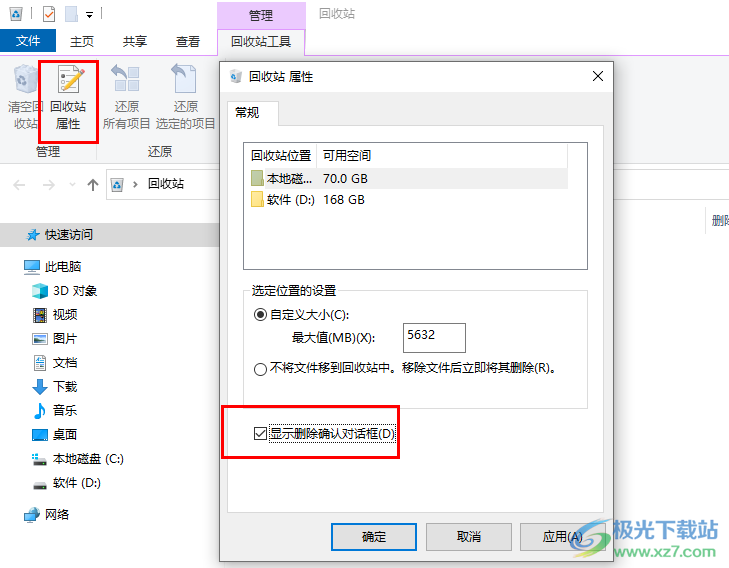
方法步骤
1、第一步,我们在电脑桌面找打回收站图标,右键单击该图标,然后在菜单列表中点击选择“打开”选项
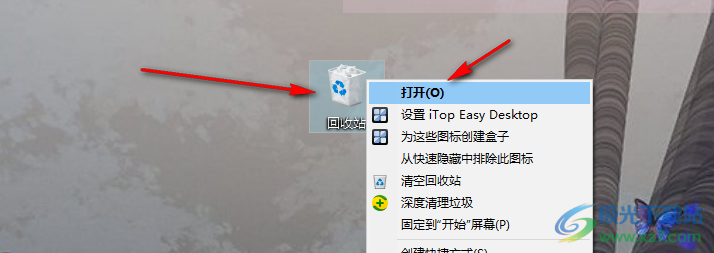
2、第二步,进入回收站页面之后,我们在页面上方的工具栏中找到“回收站属性”选项,点击打开该选项
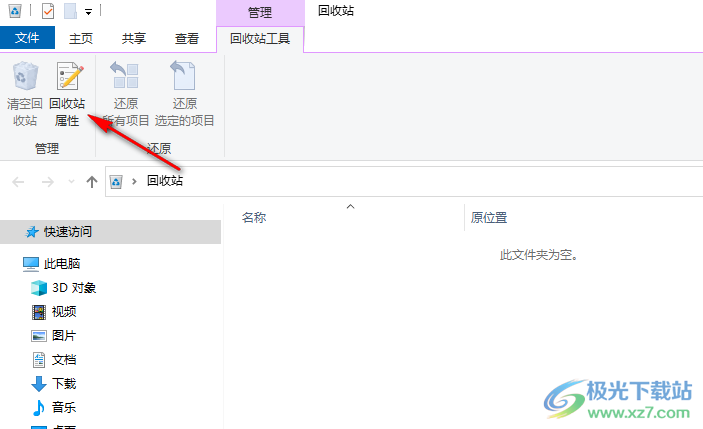
3、第三步,进入回收站的属性页面之后,我们在该页面中找到“显示删除确认对话框”选项
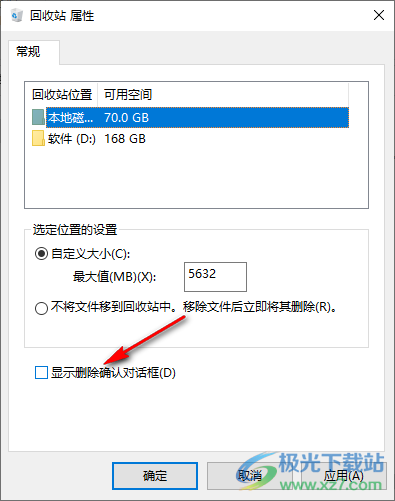
4、第四步,我们将“显示删除确认对话框”选项进行勾选,然后点击“应用”和“确定”选项即可
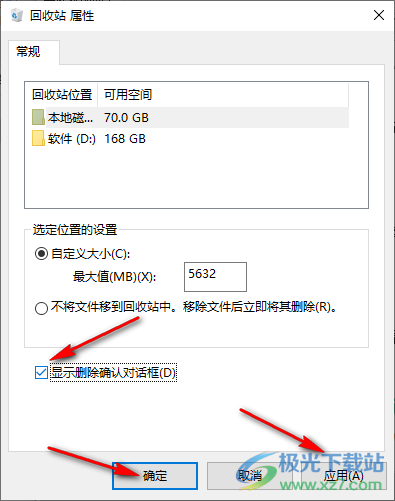
5、第五步,设置完成之后,我们选择任意一个文件,然后右键单击该文件并点击“删除”选项,页面中就会出现删除确认的弹框了
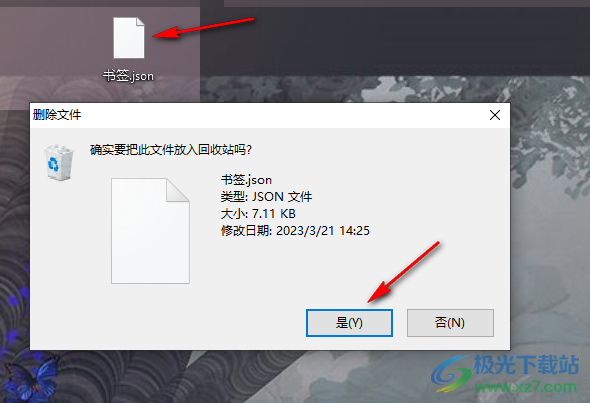
以上就是小编整理总结出的关于Win10开启显示删除对话框的方法,我们在电脑桌面先打开回收站,然后在回收站页面中再打开回收站属性选项,在属性页面中,我们将“显示删除确认对话框”选项进行勾选,最后点击应用和确定选项即可,感兴趣的小伙伴快去试试吧。

大小:4.00 GB版本:64位单语言版环境:Win10
- 进入下载
网友评论